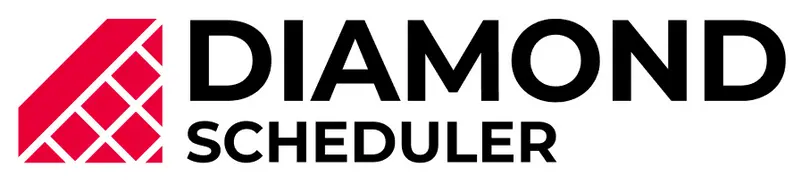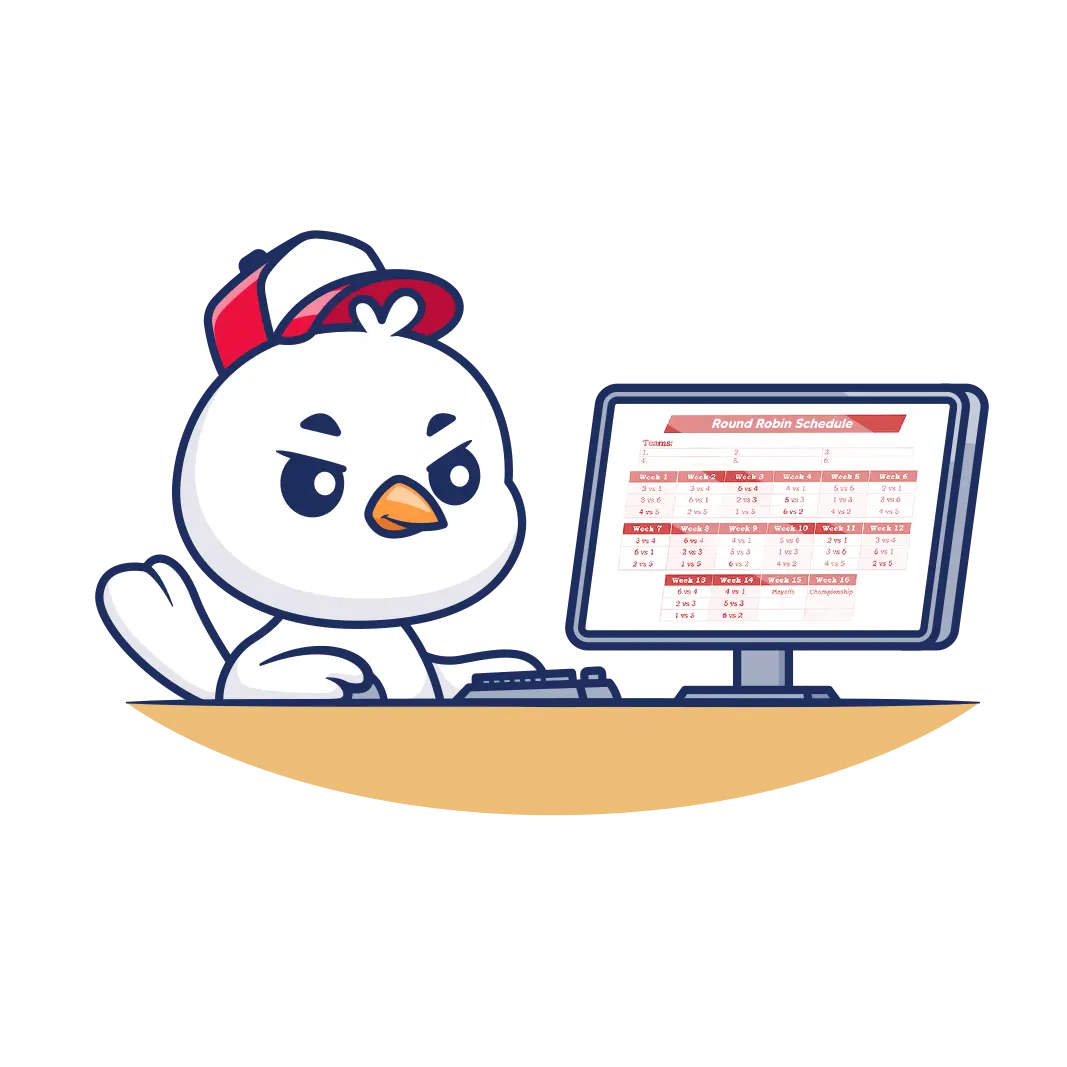手軽に作れる!Excelを使ったトーナメント表の作成方法とテンプレート
(この記事は、2023年5月2日に更新されました。)
トーナメント表を作成したい方の中には、
「トーナメント表を作りたいけど、どうやって作ればいいのか分からない。」
「YouTubeで作成方法の動画を見てみたけど、よく分からなかった。」
と悩んでいる人もいるかもしれません。
本記事では、Excel(エクセル)を使ったトーナメント表の作り方を解説します。
また、作成に必要なステップやシードの設定、対戦カードの作成方法、勝ち進み方の決定方法についても詳しく説明していきます。
さらに、Excelで作成されたトーナメント表のテンプレートも配布していますので、ぜひ活用してみてください。
上記のリンクから、ExcelとGoogle スプレッドシートで作成されたトーナメント表のテンプレートを無料ダウンロードできます。
ダイアモンドスケジュールを導入することで、リーグ運営やシーズンの日程管理を効率化することができます🙌
トーナメント表とは
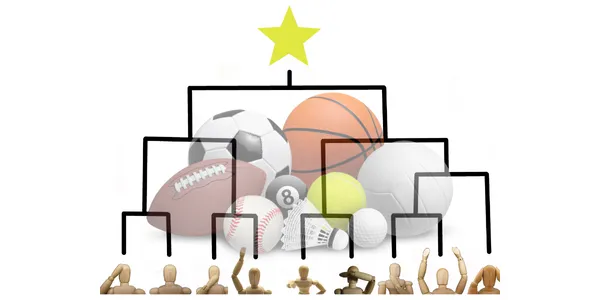
トーナメント表とは、競技大会などで使用される、出場者同士の対戦カードを表形式でまとめたものです。
出場者同士が直接対決して、勝ち上がっていく方式の競技大会で使用されることが一般的で、例えばサッカーやテニス、格闘技などが挙げられます。
トーナメント表には、各出場者の対戦相手や勝ち進み方が一目で分かるように、詳細な情報が記載されます。
トーナメント表の作成に必要なステップ
トーナメント表を作成する前に、いくつかの準備が必要です。
具体的には以下の4つの項目を決定します。
1. 出場者数の確定
2. シードの設定
3. 対戦カードの作成
4. 勝ち進み方の決定
これらの準備が整わなければ、トーナメント表を作成することはできません。詳しい内容について、それぞれ確認していきましょう。
1. 出場者数の確定
大会のトーナメント表を作成するためには、まず参加人数やチーム数を決定します。例えば、16人の出場者がいる場合は、8試合を行い、優勝者を決定します。
2. シードの設定
シードとは、上位シード選手が初戦で下位シード選手と当たらないようにすることです。例えば、16人の出場者がいる場合、上位4人をシード選手として設定します。
3. 対戦カードの作成
出場者数とシードが決まったら、対戦カードを作成します。
最初の試合では、シード選手と非シード選手が対戦します。2回戦以降は、試合結果に応じて前回勝利した選手同士が対戦します。
4. 勝ち進み方の決定
トーナメントにおいて、勝ち進み方はトーナメント表の形式によって異なります。
一般的なシングルエリミネーション形式では、一度負けた選手はその時点で敗退し、優勝するまで全試合に勝利する必要があります。
しかし、ダブルエリミネーション形式では、一度負けても敗退せずに、敗者復活戦を行い再び勝ち進むことができます。
ダイアモンドスケジュールを使えば、リーグ戦の対戦表作成やスケジュール管理・共有など、手作業では時間がかかる事務作業の効率化を実現できます👍
Excelを使ったトーナメント表の作成方法
ここからは、Excelを使用して「トーナメント表」を作成する方法について解説します。
以下では、Excelで作成したトーナメント表の例を紹介します。この図では、主に「セルの罫線」を使ってトーナメント表を作成しています。
ここからは、Excelでトーナメント表を作成する際の具体的な手順を説明します。
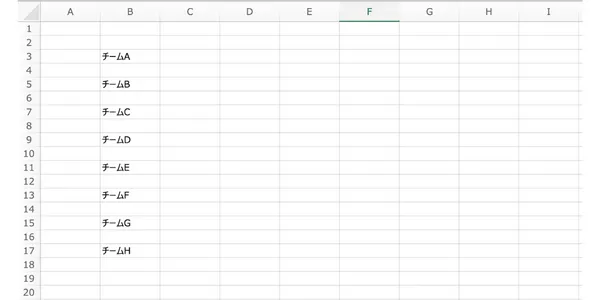
まずは、1行おきにチームまたは選手の名前をセルに入力していきましょう。
次に、それぞれのチーム名・選手名が2行分の高さになるように
①「セルを結合して中央揃え」をクリックします。
②文字の配置を「右揃え」に設定します。
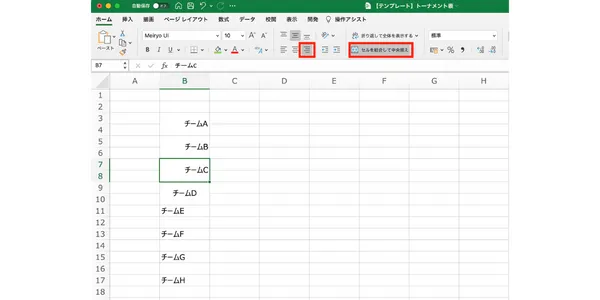
次は、「セルの罫線」を活用して、していきましょう。
①各チームの間にある2行を選択します。
②次に「Ctrl + 1」を同時に押すと、「セルの書式設定」が表示されます。
③「罫線」タブを選択し、赤枠のように、左側の線だけExcel罫線を記載しないように選択し、「OK」をクリックします。
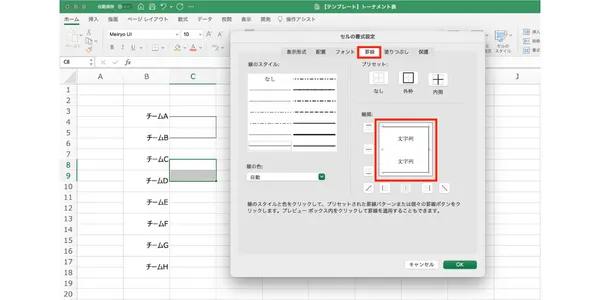
これらを繰り返すことでExcelのワークシート上で、トーナメント表が簡単に作成できます。
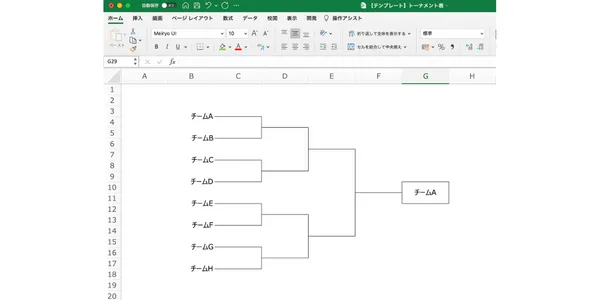
作業中・作成後はファイルの保存をお忘れなく!他ファイルと混同しないよう、ファイル名を大会名などわかりやすいものにすると、管理もしやすくなるでしょう。
Excelを使ったトーナメント表は簡単に作成できる!
今回は、Excelを使って簡単にトーナメント表を作成する方法について紹介しました。
トーナメント表を作成する際に必要なステップやシードの設定、対戦カードの作成方法、勝ち進み方の決定方法についても詳しく解説したので、ぜひ参考にしてみてください。
Excelを使うことで、簡単にトーナメント表を作成することができ、作成した表をカスタマイズすることもできます。
また、今回紹介したテクニックを応用・演習すると、様々なトーナメント表を作成することも可能です。
Excelを使ってトーナメント表を作成し、スムーズな大会運営を手助けしてみてはいかがでしょうか。